
- •Введение
- •Новые возможности модуля трехмерного моделирования
- •Глава 76. Общие принципы моделирования
- •76.1. Порядок работы при создании детали
- •76.1.1. Эскизы
- •76.1.2. Операции
- •76.2. Порядок работы при создании сборки
- •76.2.1. Проектирование «снизу вверх»
- •76.2.2. Проектирование «сверху вниз»
- •76.2.3. Смешанный способ проектирования
- •76.3. Вспомогательные построения
- •Глава 77. Особенности интерфейса
- •77.1. Управляющие элементы и команды
- •77.2. Инструментальные панели
- •77.3. Дерево построения
- •77.3.1. Названия элементов в Дереве
- •77.3.2. Пиктограммы элементов в Дереве
- •77.3.3. Указатель окончания построения модели
- •Глава 78. Базовые приемы работы
- •78.1. Создание файла модели
- •78.2. Система координат, плоскости проекций
- •78.3. Управление изображением
- •78.3.1. Поворот модели
- •78.3.2. Ориентация модели
- •78.5. Отображение модели
- •78.6. Перспектива
- •78.6.1. Настройка параметров перспективной проекции
- •78.7. Выбор объектов
- •78.7.1. Выбор объектов в окне
- •78.7.2. Фильтры объектов
- •78.7.3. Выбор скрытых, совпадающих или близко расположенных объектов
- •78.7.4. Выбор в Дереве построения
- •78.7.5. Настройка цветов выделенных и указанных объектов
- •78.8. Управление видимостью элементов
- •Глава 79. Требования к эскизам
- •79.1. Элемент выдавливания
- •79.1.1. Требования к эскизу основания
- •79.1.2. Требования к эскизу приклеиваемого (вырезаемого) элемента
- •79.2. Элемент вращения
- •79.3. Кинематический элемент
- •79.3.1. Требования к эскизу сечения
- •79.3.2. Требования к траектории
- •79.4. Элемент по сечениям
- •79.4.1. Требования к эскизам сечений
- •79.4.2. Требования к эскизу направляющей
- •Глава 80. Общие свойства формообразующих элементов
- •80.1. Элемент выдавливания
- •80.1.1. Направление выдавливания
- •80.1.2. Глубина выдавливания
- •80.1.3. Угол уклона
- •80.2. Элемент вращения
- •80.2.1. Тип элемента вращения
- •80.2.2. Направление вращения
- •80.2.3. Угол вращения
- •80.3. Кинематический элемент
- •80.3.1. Указание сечения элемента и траектории его движения
- •80.3.2. Тип движения сечения
- •80.4. Элемент по сечениям
- •80.4.1. Указание сечений и направляющей элемента
- •80.4.2. Способ построения тела у крайних сечений
- •80.4.3. Траектория соединения сечений
- •80.5. Тонкая стенка
- •80.5.1. Общие приемы создания тонкой стенки
- •80.5.2. Параметры тонкой стенки
- •Глава 81. Создание основания детали
- •81.1. Создание эскиза основания
- •81.2. Выполнение формообразующей операции
- •81.2.1. Элемент выдавливания
- •81.2.2. Элемент вращения
- •81.2.3. Кинематический элемент
- •81.2.4. Элемент по сечениям
- •Глава 82. Приклеивание и вырезание дополнительных элементов
- •82.1. Создание эскиза на плоской грани детали
- •82.2. Проецирование в эскиз существующих объектов
- •82.3. Приклеивание элементов
- •82.3.1. Элемент выдавливания
- •82.3.2. Элемент вращения
- •82.3.3. Кинематический элемент
- •82.3.4. Элемент по сечениям
- •82.4. Вырезание элементов
- •82.4.1. Выбор способа вырезания
- •82.4.2. Элемент выдавливания
- •82.4.3. Элемент вращения
- •82.4.4. Кинематический элемент
- •82.4.5. Элемент по сечениям
- •Глава 83. Дополнительные конструктивные элементы
- •83.1. Скругление
- •83.1.1. Способ построения скруления
- •83.1.2. Скругление с переменным радиусом
- •83.2. Фаска
- •83.3. Круглое отверстие
- •83.4. Ребро жесткости
- •83.4.1. Требования к эскизу ребра жесткости
- •83.4.2. Формирование ребра жесткости
- •83.5. Тонкостенная оболочка
- •83.6. Уклон
- •83.7. Линия разъема
- •83.7.1. Требования к эскизу линии разъема
- •83.7.2. Разбиение грани
- •83.8. Резьба
- •Глава 84. Отсечение части детали
- •84.1. Сечение плоскостью
- •84.2. Сечение по эскизу
- •84.2.1. Требования к эскизу
- •84.2.2. Выполнение отсечения
- •Глава 85. Массивы элементов
- •85.1. Общие приемы создания массивов элементов
- •85.1.1. Экземпляры массива
- •85.1.2. Особенности построения массивов элементов
- •85.2. Массив по сетке
- •85.2.1. Параметры сетки
- •85.2.2. Геометрический массив
- •85.2.3. Результат копирования
- •85.3. Массив по концентрической сетке
- •85.3.1. Параметры сетки
- •85.3.2. Ориентация копий
- •85.3.3. Геометрический массив
- •85.3.4. Результат копирования
- •85.4. Массив вдоль кривой
- •85.4.1. Параметры траектории
- •85.4.2. Шаг копирования
- •85.4.3. Ориентация копий
- •85.4.4. Геометрический массив
- •85.4.5. Результат копирования
- •85.5. Зеркальная копия
- •85.6. Зеркально отразить все
- •Глава 87. Общие сведения
- •87.1. Приемы работы с листовой деталью
- •87.2. Параметры листовой детали
- •87.2.1. Настройка параметров по умолчанию
- •87.3. Переменные листовой детали и работа с ними
- •87.3.1. Особенности работы с переменными листовой детали
- •87.4. Длина развертки сгиба
- •87.4.1. Определение длины развертки при помощи коэффициента положения нейтрального слоя
- •87.4.2. Определение длины развертки способом задания величины сгиба
- •87.4.3. Определение длины развертки способом задания уменьшения сгиба
- •87.4.4. Таблицы сгибов
- •87.5. Фантомы
- •Глава 88. Листовое тело
- •88.1. Построение листового тела
- •88.1.1. С замкнутым эскизом
- •88.1.2. С разомкнутым эскизом
- •Глава 89. Сгибы
- •89.1. Термины и определения
- •89.2. Отображение сгибов в Дереве построения
- •89.3. Общие приемы построения сгибов
- •89.3.1. Направление отсчета и интерпретация значения угла
- •89.3.2. Радиус сгиба
- •89.3.3. Освобождение угла
- •89.3.4. Состояние сгибов
- •89.3.5. Настройка определения длины развертки
- •89.3.6. Редактирование параметров сгиба
- •89.4. Сгиб
- •89.4.1. Размещение сгиба
- •89.4.2. Продолжение сгиба
- •89.4.3. Смещение сгиба
- •89.4.4. Боковые стороны
- •89.4.5. Освобождение сгиба
- •89.5. Сгиб по линии
- •89.5.1. Неподвижная сторона сгиба
- •89.5.2. Способ формирования сгиба
- •89.6. Подсечка
- •89.6.1. Размер подсечки
- •89.6.2. Подсечка с добавлением материала и подсечка без добавления материала
- •89.6.3. Плоский участок подсечки
- •89.7. Замыкание углов
- •89.7.1. Типы замыкания
- •89.7.2. Зазор
- •89.7.3. Принцип построения замыкания встык
- •89.7.5. Выполнение замыкания
- •Глава 90. Пластины
- •90.1. Требования к эскизу пластины
- •90.2. Формирование пластины
- •Глава 91. Отверстия
- •91.1. Отверстие
- •91.2. Вырез
- •91.2.1. Требования к эскизу
- •91.2.2. Формирование выреза
- •Глава 92. Разгибание и сгибание сгибов. Развертка
- •92.1. Разгибание и сгибание
- •92.1.1. Неподвижная грань
- •92.1.2. Выбор сгибов
- •92.2. Развертка
- •92.2.1. Параметры развертки
- •92.2.2. Ориентация Развертка
- •92.2.3. Удаление параметров развертки
- •92.3. Особенности разгибания и сгибания
- •92.4. Чертеж развертки
- •Глава 93. Штамповочные элементы
- •93.1. Общие приемы построения
- •93.1.1. Направление построения
- •93.1.2. Скругление ребер основания
- •93.1.3. Сохранение настроек
- •93.2. Штамповка
- •93.2.1. Профиль штамповки
- •93.2.2. Неподвижная сторона
- •93.2.3. Высота
- •93.2.4. Боковые стенки
- •93.2.5. Скругление боковых ребер
- •93.2.6. Скругление ребер дна
- •93.3. Буртик
- •93.3.1. Требования к эскизу
- •93.3.2. Обработка концов
- •93.3.3. Просмотр образца
- •93.3.4. Способ построения
- •93.4. Жалюзи
- •93.4.1. Требования к эскизу
- •93.4.2. Высота
- •93.4.3. Ширина
- •93.4.4. Способ построения
- •Глава 94. Вспомогательные оси
- •94.1. Ось через две вершины
- •94.2. Ось на пересечении плоскостей
- •94.3. Ось через ребро
- •94.4. Ось конической грани
- •Глава 95. Вспомогательные плоскости
- •95.1. Смещенная плоскость
- •95.2. Плоскость через три вершины
- •95.3. Плоскость под углом к другой плоскости
- •95.4. Плоскость через ребро и вершину
- •95.5. Плоскость через вершину параллельно другой плоскости
- •95.6. Плоскость через вершину перпендикулярно ребру
- •95.7. Нормальная плоскость
- •95.8. Касательная плоскость
- •95.9. Плоскость через ребро параллельно/перпендикулярно другому ребру
- •95.10. Плоскость через ребро параллельно/перпендикулярно грани
- •95.11. Средняя плоскость
- •Глава 96. Контрольные и присоединительные точки
- •Глава 97. Пространственные кривые
- •97.1. Спирали. Общие приемы построения
- •97.2. Цилиндрическая спираль
- •97.2.1. Способ построения
- •97.2.2. Число витков, шаг, высота
- •97.2.3. Направление построения
- •97.2.4. Направление навивки
- •97.2.5. Начальный угол
- •97.2.6. Диаметр спирали
- •97.2.7. Положение спирали
- •97.3. Коническая спираль
- •97.3.1. Начальный диаметр
- •97.3.2. Конечный диаметр
- •97.4. Сплайны и ломаные. Общие приемы построения
- •97.4.1. Опорная точка
- •97.4.2. Задание вершин кривой
- •97.4.3. Замкнутая или разомкнутая кривая
- •97.5. Сплайн
- •97.6. Ломаная
- •97.6.1. Построение по точкам
- •97.6.2. Построение по осям
- •Глава 98. Поверхности
- •98.1. Импортированная поверхность
- •98.2. Поверхность выдавливания
- •98.3. Поверхность вращения
- •98.4. Кинематическая поверхность
- •98.5. Поверхность по сечениям
- •98.6. Заплатка
- •98.7. Удаление граней
- •98.8. Сшивка поверхностей
- •Глава 99. Добавление компонентов в сборку
- •99.1. Добавление компонента из файла
- •99.1.1. Автоматическая фиксация первого компонента
- •99.2. Создание компонента на месте
- •99.2.1. Создание детали на месте
- •99.2.2. Сопряжение На месте
- •99.2.3. Создание подсборки на месте
- •99.3. Вставка в сборку одинаковых компонентов
- •99.4. Добавление стандартного изделия
- •99.4.1. Подключение Библиотеки крепежа
- •99.4.2. Использование моделей из библиотеки
- •Глава 100. Задание положения компонента в сборке
- •100.1. Перемещение компонентов. Общие сведения
- •100.1.1. Контроль соударений
- •100.1.2. Автоматическое наложение сопряжений в процессе перемещения
- •100.2. Сдвиг компонента
- •100.3. Поворот компонента
- •100.4. Перестроение сборки
- •100.5. Фиксация компонента
- •Глава 101. Сопряжение компонентов сборки
- •101.1. Общие приемы создания сопряжений
- •101.1.1. Ориентация компонентов
- •101.1.2. Дополнительные приемы
- •101.2. Совпадение
- •101.3. Соосность
- •101.4. Параллельность
- •101.5. Перпендикулярность
- •101.6. Расположение элементов на заданном расстоянии
- •101.6.1. Ближайшее решение
- •101.6.2. Задание произвольного расстояния
- •101.7. Расположение элементов под углом друг к другу
- •101.7.1. Ближайшее решение
- •101.7.2. Задание произвольного угла
- •101.8. Касание
- •101.9. Сопряжение На месте
- •Глава 102. Операции в сборке
- •102.1. Формообразующие операции
- •102.2. Область применения операции
- •102.3. Булевы операции над деталями
- •102.3.1. Вычитание
- •102.3.2. Объединение
- •Глава 103. Массивы компонентов
- •103.1. Общие приемы создания массивов компонентов
- •103.2. Массив по образцу
- •103.3. Массив по сетке
- •103.4. Массив по концентрической сетке
- •103.5. Массив вдоль кривой
- •Глава 104. Параметрические свойства модели
- •104.1. Вариационная параметризация эскиза
- •104.2. Иерархическая параметризация модели
- •104.3. Сопряжение компонентов сборки
- •Глава 105. Использование переменных и выражений
- •105.1. Просмотр и редактирование переменных и выражений модели
- •105.2. Переменные и выражения в деталях
- •105.2.1. Использование в детали переменных из эскизов
- •105.2.2. Входные и выходные параметры
- •105.2.3. Порядок перестроения детали
- •105.3. Переменные и выражения в сборках
- •105.3.1. Параметры компонентов сборки
- •105.3.2. Порядок перестроения сборки
- •Глава 106. Трехмерный макроэлемент
- •106.1. Создание трехмерного макроэлемента
- •106.2. Управление показом состава макроэлемента
- •106.3. Изменение состава макроэлемента
- •106.4. Разрушение макроэлемента
- •106.5. Удаление макроэлемента
- •Глава 107. Создание чертежа текущей модели
- •Глава 108. Проверка пересечений компонентов сборки
- •Глава 109. Разнесение компонентов сборки
- •Глава 110. Упрощение отображения сборки
- •110.1. Особенности упрощения подсборок
- •110.2. Настройка режима упрощенного отображения сборок
- •Глава 111. Общие приемы редактирования
- •111.1. Редактирование эскиза
- •111.2. Размещение эскиза на плоскости
- •111.3. Смена плоскости эскиза
- •111.4. Редактирование параметров элемента
- •111.5. Изменение набора исходных и опорных объектов
- •111.6. Редактирование параметров на панели Переменные
- •111.7. Удаление объекта
- •111.8. Редактирование модели с помощью Указателя окончания построения
- •111.9. Изменение порядка построения
- •111.10. Исключение объектов из расчетов
- •111.11. Предупреждения об ошибках
- •111.12. Предупреждения о необходимости перестроения модели
- •Глава 112. Особенности редактирования отдельных элементов
- •112.1. Массив
- •112.1.1. Удаление отдельных экземпляров массива
- •112.1.2. Восстановление удаленных экземпляров массива
- •112.2. Круглое отверстие
- •112.2.1. Редактирование параметров отверстия
- •112.2.2. Редактирование положения отверстия
- •Глава 113. Редактирование сборки
- •113.1. Редактирование компонента в окне
- •113.2. Редактирование компонента на месте
- •113.3. Редактирование моделей, вставленных из библиотеки
- •113.4. Редактирование сопряжений
- •113.5. Перемещение компонентов сборки
- •Глава 114. Измерения
- •114.1. Расстояние и угол
- •114.2. Длина ребра
- •114.3. Площадь
- •114.4. МЦХ модели
- •114.5. Настройка точности измерений
- •Глава 115. Библиотека эскизов
- •115.1. Подключение библиотеки эскизов
- •115.2. Использование библиотеки эскизов
- •115.3. Пользовательская библиотека отверстий
- •Глава 116. Библиотека моделей
- •116.1. Особенности библиотечных моделей
- •Глава 117. Обмен информацией с другими системами
- •117.1. Импорт
- •117.2. Экспорт
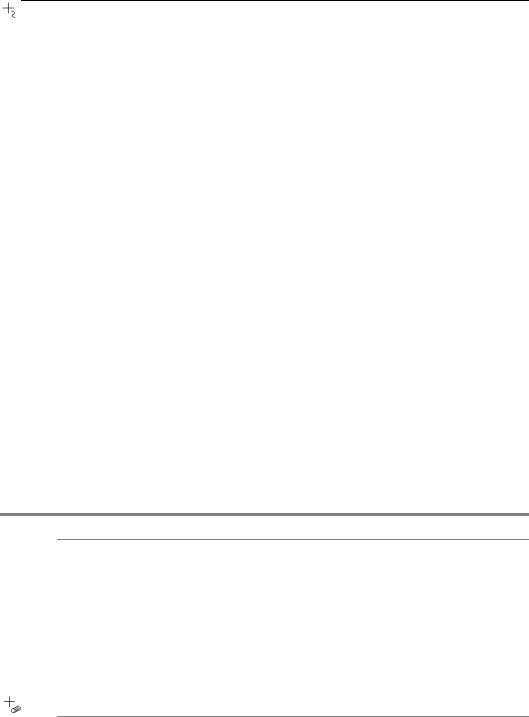
Глава 78. Базовые приемы работы
указанном расстоянии от модели. Чем меньше указанное расстояние, тем сильнее за! метно искажение изображения.
78.7.Выбор объектов
Для выполнения многих команд построения трехмерных элементов требуется указание или выделение объектов, на которых базируется это построение — эскизов, вершин, ре! бер и граней, конструктивных осей и плоскостей.
▼Выделение объектов происходит, когда не активна ни одна команда трехмерных постро! ений. Объекты выделяют для того, чтобы их просмотреть, или перед вызовом какой!ли! бо команды. Например, элемент можно выделить для того, чтобы вызвать команду ре! дактирования его параметров.
▼Указание элементов происходит в процессе задания параметров текущей команды. На! пример, после вызова команды создания элемента по сечениям нужно последовательно указывать эскизы!сечения.
78.7.1.Выбор объектов в окне
Во время прохождения курсора над моделью система автоматически производит дина& мический поиск объектов.
Динамический поиск — это поиск такого объекта среди находящихся под курсором, ко! торый может быть выбран (выделен или указан) в данный момент. Если объект найден, то он подсвечивается, а его символическое изображение (см. табл. 78.6) появляется ря! дом с курсором. При смещении курсора подсвечивание снимается, значок исчезает, и динамический поиск возобновляется.
Чтобы указать или выделить объект в окне построения модели, подведите к нему курсор. Когда курсор примет вид, соответствующий целевому объекту, а сам объект подсветит! ся, щелкните левой клавишей мыши.
Табл. 78.6. Вид курсора при выборе различных типов объектов
Объект
Вершина
Ребро
Поверхность или грань
Ось
Плоскость
Пространственная кривая или эскиз
Условное изображение резьбы
Щелчок мышью на объекте при нажатой клавише <Shift> позволяет выделить в окне мо! дели компонент, элементом которого является или в состав которого входит указанный объект. Таким образом вы можете, например, выделить всю деталь, указав один из ее
43

Часть XVII. Особенности работы с трехмерными моделями
элементов — грань, ребро или вершину. Если при нажатой клавише <Shift> выбирается какой!либо вспомогательный элемент, то в окне модели подсвечивается деталь или под! сборка, которой принадлежит выбранный вспомогательный элемент.
Иногда для выполнения команды требуется выделение группы объектов.
Чтобы выделить в окне модели несколько объектов (граней, эскизов, вспомогательных элементов и т.п.), следует выбирать их, удерживая нажатой клавишу <Ctrl>.
Чтобы выделить в окне модели несколько деталей, следует выбирать их, удерживая на! жатой клавишу <Shift>.
Выбор групп объектов и деталей можно совместить. Это означает, что можно сначала выделить, например, несколько объектов, удерживая клавишу <Ctrl>, затем отпустить ее, нажать клавишу <Shift> (при этом выделение с объектов не снимается) и, удерживая ее, выделить несколько деталей. Таким образом в окне модели будут одновременно выде! лены группа объектов и группа деталей.
78.7.2. Фильтры объектов
Иногда в «ловушку» курсора при динамическом поиске попадает сразу несколько объ! ектов (например, грань и ее ребро), причем подсвечивается не тот объект, который вы хотите указать.
Для облегчения выбора объектов нужного типа используются Фильтры объ! ектов. Чтобы включить их, активизируйте панель Фильтры (см. рис. 78.8).
Рис. 78.8. Панель фильтров
По умолчанию на панели нажата кнопка Фильтровать все. Нажатие этой кнопки озна! чает, что подсвечиваются и могут быть указаны (выделены) курсором и вершины, и реб! ра, и грани, и оси, и плоскости.
Если для выполнения задуманного вами действия необходимо указание (выделение) объектов определенного типа, нажмите соответствующую кнопку на Панели фильтров (см. табл. 78.7). Если нажата одна из этих кнопок, то кнопка Фильтровать все выклю! чается.
Табл. 78.7. Фильтры объектов
Название кнопки
Фильтровать вершины
Фильтровать грани
Фильтровать конструктивные плоскости
44
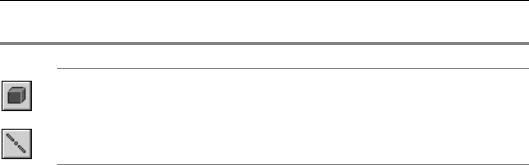
Глава 78. Базовые приемы работы
Табл. 78.7. Фильтры объектов
Название кнопки
Фильтровать ребра
Фильтровать оси
Вы можете выбрать любую комбинацию типов доступных для указания (выделения) объ! ектов. Для этого нажмите сразу несколько кнопок на Панели фильтров. Переключать кнопки на Панели фильтров можно в любой момент работы с моделью.
Если выключаются все кнопки, соответствующие типам объектов, то кнопка Фильтро вать все автоматически включается (то есть отключить указание всех типов объектов невозможно).
78.7.3.Выбор скрытых, совпадающих или близко расположенных объектов
Иногда объект, который требуется выбрать, расположен близко к другим объектам, или наложен на них, или скрыт под ними. При этом трудно (а иногда и вовсе невозможно) указать его курсором.
Для выбора любого из близко расположенных (в том числе наложенных друг на друга) объектов воспользуйтесь перебором объектов. Перебор возможен, когда система ожи! дает указания или выделения объекта, а в «ловушку» курсора попадает более одного объекта.
Чтобы выбрать один из скрытых, совпадающих или близко расположенных объектов, выполните следующие действия.
1.Наведите курсор на группу объектов, содержащую нужный объект.
2.Не выбирая ни один из них, вызовите из контекстного меню команду Перебор объек тов. Можно также нажать комбинацию клавиш <Ctrl>+<t>.
3.Перебирайте объекты, нажимая клавишу <Пробел> или вызывая команду Следующий объект из контекстного меню. Объекты, на которые указывал курсор в момент вызова команды перебора, будут поочередно подсвечиваться.
4.После подсвечивания нужного объекта выйдите из режима перебора с подтверждением выбора. Для этого вызовите команду Выбрать подсвеченный объект из контекстного меню или нажмите клавишу <Enter>. Можно также щелкнуть мышью на подсвеченном объекте или в любом свободном месте окна документа.
5.Для выхода из режима перебора без указания объекта вызовите из контекстного меню команду Отказ от перебора. Можно также нажать клавишу <Esc>.
Если перебор использовался для указания объекта при выполнении какой!либо коман! ды, система вернется к этой команде.
45

Часть XVII. Особенности работы с трехмерными моделями
78.7.4. Выбор в Дереве построения
Некоторые объекты нужно выделять и указывать не только в окне редактирования мо! дели, но и в Дереве построения.
Чтобы указать или выделить объект в Дереве, щелкните мышью по его названию или пиктограмме.
Таким способом вы можете выделить или указать эскиз, плоскость, ось, формообразу! ющий или конструктивный элемент (например, элемент, приклеенный операцией вра! щения, или отверстие, или фаску), компонент сборки или сопряжение.
Указание и выделение объектов в Дереве может производиться только в режиме трех! мерных построений. Если система находится в режиме эскиза, указание и выделение объектов в Дереве построения невозможно несмотря на то, что Дерево видно на экране.
При указании или выделении в Дереве любого объекта соответствующая ему часть мо! дели подсвечивается или выделяется в окне.
Если в Дереве выделено сопряжение, то в окне модели выделяются объекты, участвую! щие в этом сопряжении.
Чтобы выделить несколько объектов в Дереве построения, указывайте их, удерживая на! жатой клавишу <Ctrl>.
Чтобы выделить в Дереве построения группу объектов, расположенных подряд друг за другом, выделите первый (последний) из этих объектов, нажмите и удерживайте клави! шу <Shift>, затем выделите последний (первый) объект. Выделение будет распростране! но на все объекты группы.
После того как объект выделен любым способом (в том числе в окне модели), соответс! твующая ему пиктограмма в Дереве построения модели из синей превращается в зеле! ную. Например, при указании ребра цвет изменяет пиктограмма операции, образовав! шей это ребро, а при указании плоскости цвет изменяет пиктограмма этой плоскости.
После того как объект указан любым способом, соответствующая ему пиктограмма в Де! реве построения модели из синей превращается в красную. Например, при указании гра! ни цвет изменяет пиктограмма операции, образовавшей эту грань, а при указании эскиза цвет изменяет пиктограмма этого эскиза.
При построении сборки все компоненты отображаются в Дереве построения в виде пик! тограммы. Слева от нее расположен знак «+». Он означает, что список объектов, состав! ляющих компонент, свернут. Таким образом, объекты, из которых состоит компонент, могут быть не видны в Дереве даже в том случае, если они выделены в окне модели.
Чтобы увидеть в Дереве построения объект, выделенный в окне модели, используйте ко! манду Сервис — Показать в дереве. После вызова команды пиктограмма этого объек! та выделяется зеленым цветом, а Дерево построения разворачивается так, чтобы она была видна.
Если в окне модели выделен объект, принадлежащий формообразующему элементу (на! пример, грань элемента выдавливания), после вызова команды Показать в дереве в Дереве построения выделяется пиктограмма соответствующего формообразующего элемента.
46
